Windows8ではCPUの使用率の表示が少し変更されました。
まず最初は従来通り、タスクバー上をマウス右ボタンでクリックするか、Ctrl + Alt + Delキーを押してタスクマネージャーをクリックします。
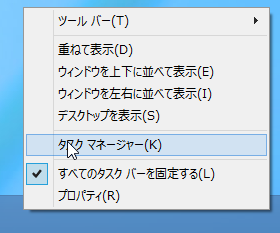
タスクマネージャのパフォーマンスタブをクリックします。
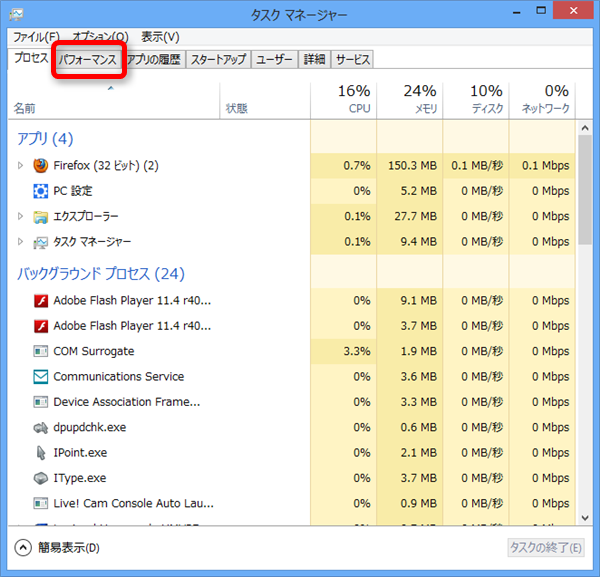
すると、デフォルトではCPU全体の使用率しか表示されません。

CPU使用率のグラフ上でマウスの右ボタンをクリックします。
表示されたメニューのグラフを変更→論理プロセッサをクリックします。
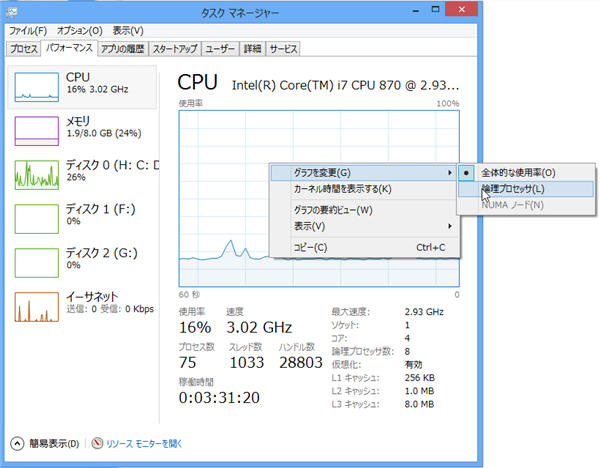
すると従来の表示とは少し異なりますが、CPUごと使用率が表示されます。
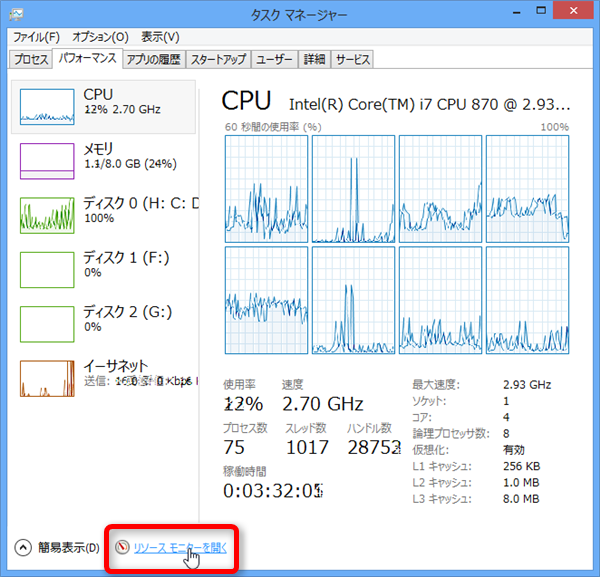
さらに画面下の方にあるリソースモニターを開くをクリックすると
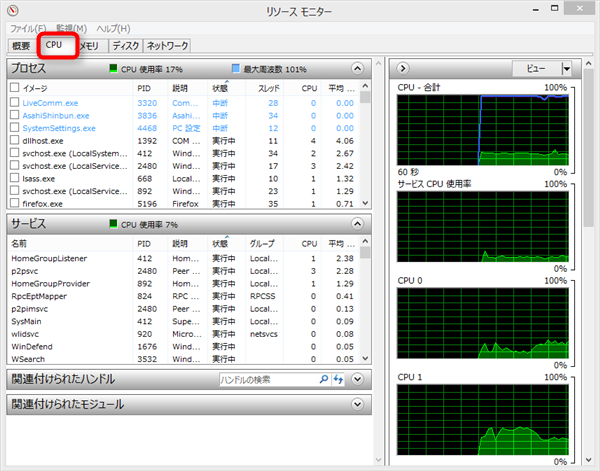
少し見慣れた感じのグラフで表示されます。
ただ、グラフ全体が表示されない場合があるので、その場合はウィンドウの右上に表示されているビューをクリックし、大、中、小の中からグラフ表示の大きさを選択します。
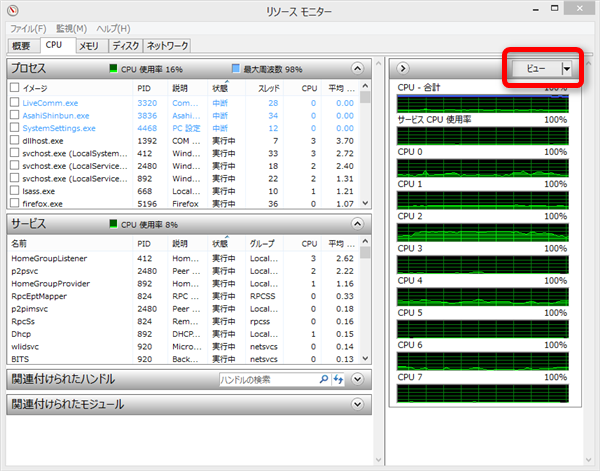

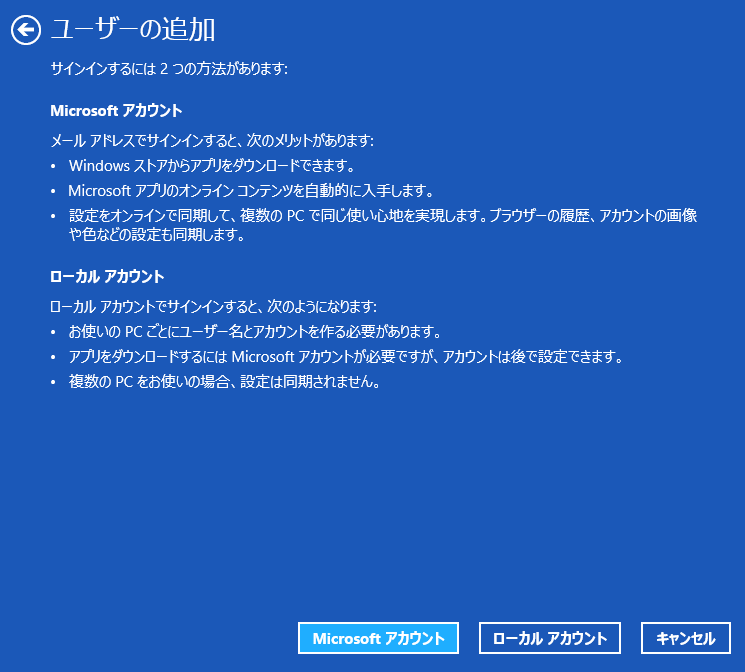
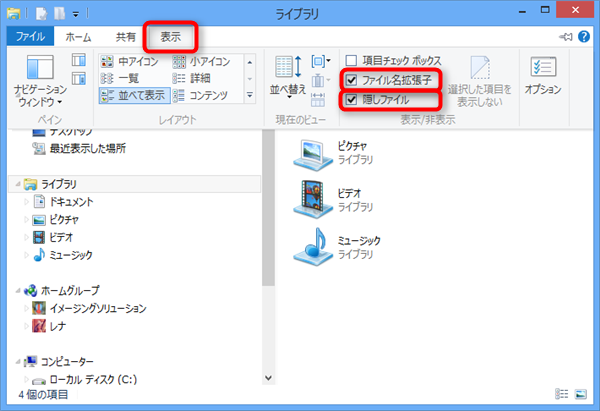
コメント